ワードプレスに投稿した過去記事を効率よく簡単に修正したい!そんな時に便利な投稿済み記事編集機能をご紹介します
過去記事へのアクセスが増えているのにそのまま・・
検索アナリティクスやサーチコンソールの解析結果を見ると、過去に投稿した記事にアクセスが集まっているページってたまに見つかりますよね。でも、アクセス解析でその数値を眺めるだけで、そのページに対して何か再修正しようという気にはなれないもの・・だって、めんどくさいから
気持ちはわかります
そんな人のために便利なのがこの機能です
過去記事もインデックスされていれば、検索エンジンが管理してるコンテンツの一部です。したがって、内容を更新すれば、クローラーも回ってきます。当然、最初に投稿した時期よりも時間がたっていれば、事実が変わっていく事だってありますよね
あとから出てくる情報、すでに出ている情報であっても更新されるほうが信憑性高いと考えた場合、事実に基づいたコンテンツを評価するGoogleのランキング決定要因にもプラスに働くでしょう
更新の意味を今一度よく考えよう
更新の意味を、新しい記事を書いて更新する・・と考えるのではなく、、過去記事を最新の情報にブラッシュアップしていく事こそが、本当の意味での更新、今のSEOに求められるユーザビリティ(ユーザー満足度)だと思います
検索エンジン経由でアクセスがきているページを大切に!
記事には著者の主張があり、検索ワードには物語があります
ページへの流入ワードがわかれば、自分が伝えたい主張内容と、検索で訪れた人が求める答えがマッチしているかどうかを考える事ができます。それを踏まえて・・
- 過去記事のままでいいのか?
- もっと役に立つ情報を載せたほうがいいのか?
- わかりやすく画像や写真を増やしたほうがいいか?
- なんだったら動画を録って埋め込んでみようか?
その改善の意識こそが、最大のSEOです
万が一の記事バックアップも完璧!
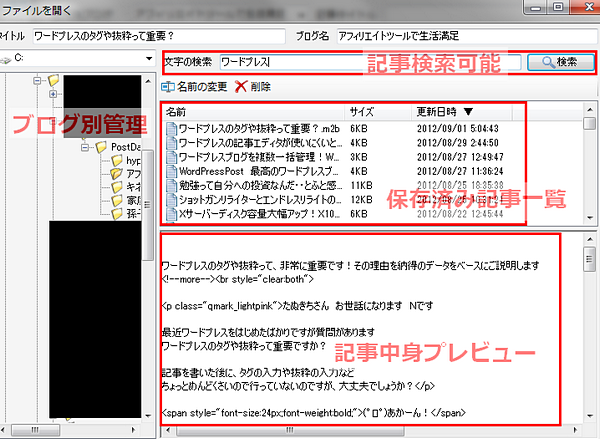
編集をした記事を投稿する時に指定したローカル環境に投稿記事のバックアップを作成します。この画面では、保存するブログごとに保存した記事のタイトルや日時の一覧表示、タイトル検索やキーワード検索が可能で、絞り込むだけでなく、記事を開かずに『中身の確認』もできます
この作業をワードプレスの管理画面上でキーワード検索した場合、一覧まで表示しますが、結局そこから、1記事ずつ開いて探さないといけないですが、そういった手間を一気に省いたのが、ワードプレスブログを複数一括管理機能
再編集したい記事を選択すると、エディタ上に記事が反映されるので、便利な装飾機能もそのまま利用できます
・・実は上記の記事では紹介を省きましたが『HTMLタグ削除機能』もあるんですよ
再編集に役立つHTMLタグ削除機能
動画の中でも、さらっとぽちっと使いましたが、HTMLタグでマークアップされたテキストのテキストのみを残し削除する機能です。これを利用する事によって、文字装飾のやり直し、リンクの修正など、テキストはそのままに、邪魔なHTMLタグだけ消してしまえるという便利機能です
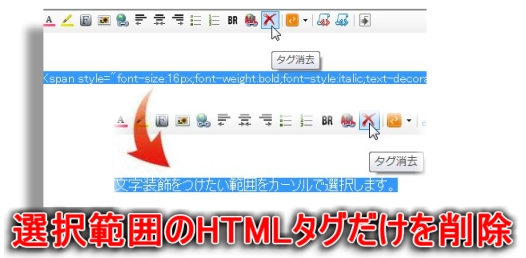
という訳で過去記事編集機能を利用する際は、HTMLタグ削除機能もあわせて利用すると作業効率化になります
wordpresspostフル機能お試し版ダウンロードはこちら
特典付:WordPressPost公式ページへ






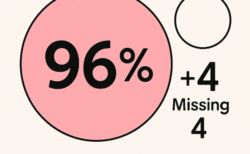



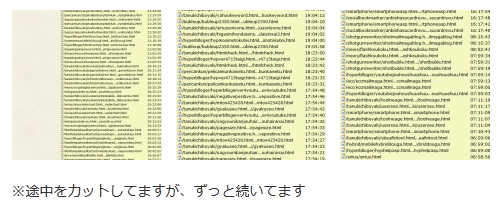
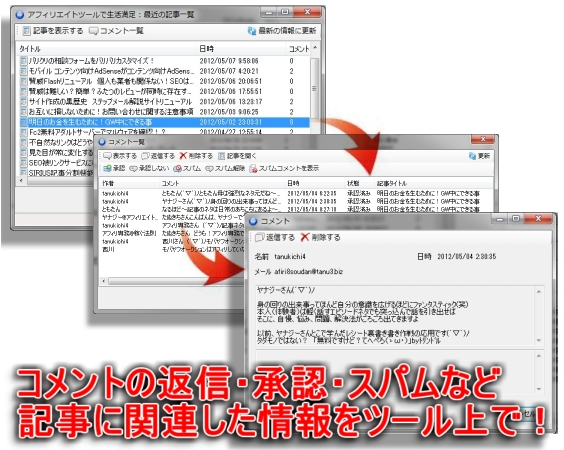
LEAVE A REPLY